OpenHarmony开发之——Camera模块
OpenHarmony相机驱动框架模型对上实现相机HDI(Hardware Device Interface)接口,对下实现相机Pipeline模型,管理相机各个硬件设备。HDI实现层:实现OHOS(OpenHarmony Operation System)相机标准南向接口。框架层:对接HDI实现层的控制、流的转发,实现数据通路的搭建,管理相机各个硬件设备等功能。设备适配层:屏蔽底层芯片和OS(O
概述
OpenHarmony相机驱动框架模型对上实现相机HDI(Hardware Device Interface)接口,对下实现相机Pipeline模型,管理相机各个硬件设备。
该驱动框架模型内部分为三层,依次为HDI实现层、框架层和设备适配层,各层基本概念如下:
- HDI实现层:实现OHOS(OpenHarmony Operation System)相机标准南向接口。
- 框架层:对接HDI实现层的控制、流的转发,实现数据通路的搭建,管理相机各个硬件设备等功能。
- 设备适配层:屏蔽底层芯片和OS(Operation System)差异,支持多平台适配。
图 1 Camera驱动模块架构图
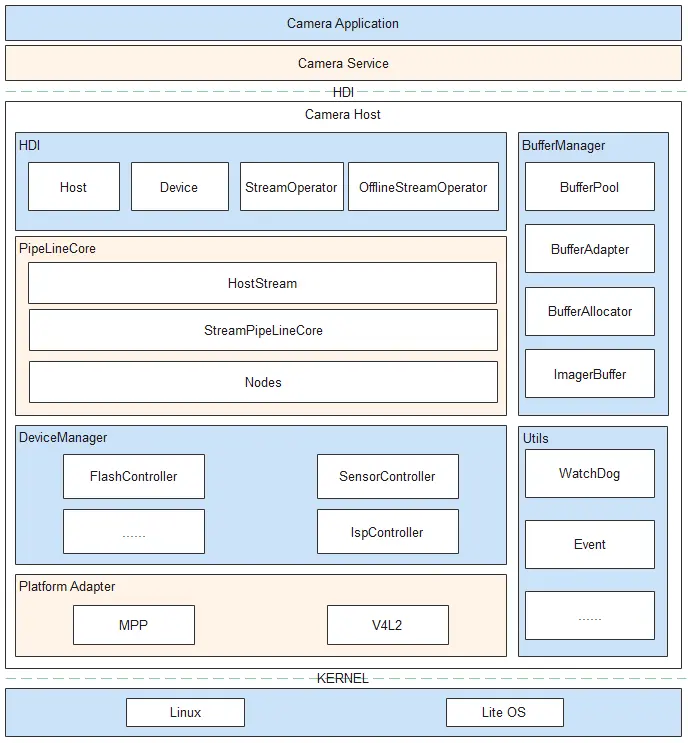
目录
- Camera模块目录表如下:
/drivers/peripheral/camera
├── hal # camera模块的hal层代码
│ ├── adapter # camera hal平台适配层的实现
│ ├── buffer_manager # camera hal统一的Buffer管理
│ ├── device_manager # 提供camera hal层设备管理能力,包括设备枚举、设备能力查询等
│ ├── hdi_impl # camera hal HDI的具体实现
│ ├── include # camera hal层内部的头文件
│ ├── init # camera hal层HDI接口使用样例实现
│ ├── pipeline_core # camera hal层pipeline核心代码
│ ├── test # camera hal层测试代码实现
│ └── utils # camera hal层工具类代码,目前提供的是watchdog
├── hal_c # 提供C实现的HAL接口
│ ├── hdi_cif # C实现的HDI接口适配代码
│ └── include # C形式的HDI接口
└── interfaces # camera hal对上层服务提供的驱动能力接口
├── hdi_ipc # IPC模式的HDI实现
├── hdi_passthrough # 直通模式的HDI实现
└── include # camera hal对外提供的HDI定义
接口说明
-
icamera_device.h
功能描述 接口名称 获取流控制器 CamRetCode GetStreamOperator(
const OHOS::sptr<IStreamOperatorCallback> &callback,
OHOS::sptr<IStreamOperator> &streamOperator)更新设备控制参数 CamRetCode UpdateSettings(const std::shared_ptr<CameraSetting> &settings) 设置Result回调模式和回调函数 CamRetCode SetResultMode(const ResultCallbackMode &mode) 获取使能的ResultMeta CamRetCode GetEnabledResults(std::vector<MetaType> &results) 使能具体的ResultMeta CamRetCode EnableResult(const std::vector<MetaType> &results) 禁止具体的ResultMeta CamRetCode DisableResult(const std::vector<MetaType> &results) 关闭Camera设备 void Close() -
icamera_device_callback.h
功能描述 接口名称 设备发生错误时调用,由调用者实现,用于返回错误信息给调用者 void OnError(ErrorType type, int32_t errorCode) 上报camera设备相关的metadata的回调 void OnResult(uint64_t timestamp, const std::shared_ptr<CameraMetadata> &result) -
icamera_host.h
功能描述 接口名称 设置ICameraHost回调接口 CamRetCode SetCallback(const OHOS::sptr<ICameraHostCallback> &callback) 获取当前可用的Camera设备ID列表 CamRetCode GetCameraIds(std::vector<std::string> &cameraIds) 获取Camera设备能力集合 CamRetCode GetCameraAbility(const std::string &cameraId,
std::shared_ptr<CameraAbility> &ability)打开Camera设备 CamRetCode OpenCamera(const std::string &cameraId,
const OHOS::sptr<ICameraDeviceCallback> &callback,
OHOS::sptr<ICameraDevice> &device)打开或关闭闪光灯 CamRetCode SetFlashlight(const std::string &cameraId, bool &isEnable) -
icamera_host_callback.h
功能描述 接口名称 Camera设备状态变化上报 void OnCameraStatus(const std::string &cameraId, CameraStatus status) 闪光灯状态变化回调 void OnFlashlightStatus(const std::string &cameraId, FlashlightStatus status) -
ioffline_stream_operator.h
功能描述 接口名称 取消捕获请求 CamRetCode CancelCapture(int captureId) 释放流 CamRetCode ReleaseStreams(const std::vector<int> &streamIds) 释放所有离线流 CamRetCode Release() -
istream_operator.h
功能描述 接口名称 查询是否支持添加参数对应的流 CamRetCode IsStreamsSupported(
OperationMode mode,
const std::shared_ptr<CameraMetadata> &modeSetting,
const std::vector<std::shared_ptr<StreamInfo>> &info,
StreamSupportType &type)创建流 CamRetCode CreateStreams(const std::vector<std::shared_ptr<StreamInfo>> &streamInfos) 释放流 CamRetCode ReleaseStreams(const std::vector<int> &streamIds) 配置流 CamRetCode CommitStreams(OperationMode mode,
const std::shared_ptr<CameraMetadata> &modeSetting)获取流的属性 CamRetCode GetStreamAttributes(
std::vector<std::shared_ptr<StreamAttribute>> &attributes)绑定生产者句柄和指定流 CamRetCode AttachBufferQueue(int streamId, const OHOS::sptr<OHOS::IBufferProducer> &producer) 解除生产者句柄和指定流的绑定关系 CamRetCode DetachBufferQueue(int streamId) 捕获图像 CamRetCode Capture(int captureId,
const std::shared_ptr<CaptureInfo> &info, bool isStreaming)取消捕获 CamRetCode CancelCapture(int captureId) 将指定流转换成离线流 CamRetCode ChangeToOfflineStream(const std::vector<int> &streamIds,
OHOS::sptr<IStreamOperatorCallback> &callback,
OHOS::sptr<IOfflineStreamOperator> &offlineOperator) -
istream_operator_callback.h
功能描述 接口名称 捕获开始回调,在捕获开始时调用 void OnCaptureStarted(int32_t captureId, const std::vector<int32_t> &streamIds) 捕获结束回调,在捕获结束时调用 void OnCaptureEnded(int32_t captureId,
const std::vector<std::shared_ptr<CaptureEndedInfo>> &infos)捕获错误回调,在捕获过程中发生错误时调用 void OnCaptureError(int32_t captureId,
const std::vector<std::shared_ptr<CaptureErrorInfo>> &infos)帧捕获回调 void OnFrameShutter(int32_t captureId,
const std::vector<int32_t> &streamIds, uint64_t timestamp)
使用方法
在/drivers/peripheral/camera/hal/init目录下有一个关于Camera的demo,该demo可以完成Camera的预览,拍照等基础功能。下面我们就以此demo为例讲述怎样用HDI接口去编写预览PreviewOn()和拍照CaptureOn()的用例,可参考ohos_camera_demo。
- 在main函数中构造一个CameraDemo 对象,该对象中有对Camera初始化、启停流、释放等控制的方法。下面mainDemo->InitSensors()函数为初始化CameraHost,mainDemo->InitCameraDevice()函数为初始化CameraDevice。
int main(int argc, char** argv)
{
RetCode rc = RC_OK;
auto mainDemo = std::make_shared<CameraDemo>();
rc = mainDemo->InitSensors(); // 初始化CameraHost
if (rc == RC_ERROR) {
CAMERA_LOGE("main test: mainDemo->InitSensors() error\n");
return RC_ERROR;
}
rc = mainDemo->InitCameraDevice(); // 初始化CameraDevice
if (rc == RC_ERROR) {
CAMERA_LOGE("main test: mainDemo->InitCameraDevice() error\n");
return RC_ERROR;
}
rc = PreviewOn(0, mainDemo); // 配流和启流
if (rc != RC_OK) {
CAMERA_LOGE("main test: PreviewOn() error demo exit");
return RC_ERROR;
}
ManuList(mainDemo, argc, argv); // 打印菜单到控制台
return RC_OK;
}
初始化CameraHost函数实现如下,这里调用了HDI接口ICameraHost::Get()去获取demoCameraHost,并对其设置回调函数。
RetCode CameraDemo::InitSensors()
{
demoCameraHost_ = ICameraHost::Get(DEMO_SERVICE_NAME);
if (demoCameraHost_ == nullptr) {
CAMERA_LOGE("demo test: ICameraHost::Get error");
return RC_ERROR;
}
hostCallback_ = new CameraHostCallback();
rc = demoCameraHost_->SetCallback(hostCallback_);
return RC_OK;
}
初始化CameraDevice函数实现如下,这里调用了GetCameraIds(cameraIds),GetCameraAbility(cameraId, ability),OpenCamera(cameraIds.front(), callback, demoCameraDevice_)等接口实现了demoCameraHost的获取。
RetCode CameraDemo::InitCameraDevice()
{
(void)demoCameraHost_->GetCameraIds(cameraIds_);
const std::string cameraId = cameraIds_.front();
demoCameraHost_->GetCameraAbility(cameraId, ability_);
sptr<CameraDeviceCallback> callback = new CameraDeviceCallback();
rc = demoCameraHost_->OpenCamera(cameraIds_.front(), callback, demoCameraDevice_);
return RC_OK;
}
- PreviewOn()接口包含配置流、开启预览流和启动Capture动作。该接口执行完成后Camera预览通路已经开始运转并开启了两路流,一路流是preview,另外一路流是capture或者video,两路流中仅对preview流进行capture动作。
static RetCode PreviewOn(int mode, const std::shared_ptr<CameraDemo> &mainDemo)
{
rc = mainDemo->StartPreviewStream(); // 配置preview流
if (mode == 0) {
rc = mainDemo->StartCaptureStream(); // 配置capture流
} else {
rc = mainDemo->StartVideoStream(); // 配置video流
}
rc = mainDemo->CaptureOn(STREAM_ID_PREVIEW, CAPTURE_ID_PREVIEW, CAPTURE_PREVIEW); // 将preview流capture
return RC_OK;
}
StartCaptureStream()、StartVideoStream()和StartPreviewStream()接口都会调用CreateStream()接口,只是传入的参数不同。
RetCode CameraDemo::StartVideoStream()
{
RetCode rc = RC_OK;
if (!isVideoOn_) {
isVideoOn_ = true;
rc = CreateStream(STREAM_ID_VIDEO, streamCustomerVideo_, VIDEO); // 如需启preview或者capture流更改该接口参数即可。
}
return RC_OK;
}
CreateStream()方法调用HDI接口去配置和创建流,首先调用HDI接口去获取StreamOperation对象,然后创建一个StreamInfo。调用CreateStreams()和CommitStreams()实际创建流并配置流。
RetCode CameraDemo::CreateStreams()
{
std::vector<std::shared_ptr<StreamInfo>> streamInfos;
GetStreamOpt(); // 获取StreamOperator对象
rc = streamOperator_->CreateStreams(streamInfos); // 创建流
rc = streamOperator_->CommitStreams(Camera::NORMAL, ability_);
return RC_OK;
}
CaptureOn()接口调用streamOperator的Capture()方法获取Camera数据并轮转buffer,拉起一个线程接收相应类型的数据。
RetCode CameraDemo::CaptureOn(const int streamId, const int captureId, CaptureMode mode)
{
std::shared_ptr<Camera::CaptureInfo> captureInfo = std::make_shared<Camera::CaptureInfo>(); // 创建并填充CaptureInfo
captureInfo->streamIds_ = {streamId};
captureInfo->captureSetting_ = ability_;
captureInfo->enableShutterCallback_ = false;
int rc = streamOperator_->Capture(captureId, captureInfo, true); // 实际capture开始,buffer轮转开始
if (mode == CAPTURE_PREVIEW) {
streamCustomerPreview_->ReceiveFrameOn(nullptr); // 创建预览线程接收递上来的buffer
} else if (mode == CAPTURE_SNAPSHOT) {
streamCustomerCapture_->ReceiveFrameOn([this](void* addr, const uint32_t size) { // 创建capture线程通过StoreImage回调接收递上来的buffer
StoreImage(addr, size);
});
} else if (mode == CAPTURE_VIDEO) {
OpenVideoFile();
streamCustomerVideo_->ReceiveFrameOn([this](void* addr, const uint32_t size) {// 创建Video线程通过StoreVideo回调接收递上来的buffer
StoreVideo(addr, size);
});
}
return RC_OK;
}
- ManuList()函数从控制台通过fgets()接口获取字符,不同字符所对应demo支持的功能不同,并打印出该demo所支持功能的菜单。
static void ManuList(const std::shared_ptr<CameraDemo> &mainDemo,
const int argc, char** argv)
{
int idx, c;
int awb = 1;
constexpr char shortOptions[] = "h:cwvaqof:";
c = getopt_long(argc, argv, shortOptions, longOptions, &idx);
while(1) {
switch (c) {
case 'h':
c = PutMenuAndGetChr(); // 打印菜单
break;
case 'f':
FlashLightTest(mainDemo); // 手电筒功能测试
c = PutMenuAndGetChr();
break;
case 'o':
OfflineTest(mainDemo); // Offline功能测试
c = PutMenuAndGetChr();
break;
case 'c':
CaptureTest(mainDemo); // Capture功能测试
c = PutMenuAndGetChr();
break;
case 'w': // AWB功能测试
if (awb) {
mainDemo->SetAwbMode(OHOS_CAMERA_AWB_MODE_INCANDESCENT);
} else {
mainDemo->SetAwbMode(OHOS_CAMERA_AWB_MODE_OFF);
}
awb = !awb;
c = PutMenuAndGetChr();
break;
case 'a': // AE功能测试
mainDemo->SetAeExpo();
c = PutMenuAndGetChr();
break;
case 'v': // Video功能测试
VideoTest(mainDemo);
c = PutMenuAndGetChr();
break;
case 'q': // 退出demo
PreviewOff(mainDemo);
mainDemo->QuitDemo();
exit(EXIT_SUCCESS);
default:
CAMERA_LOGE("main test: command error please retry input command");
c = PutMenuAndGetChr();
break;
}
}
}
PutMenuAndGetChr()接口打印了demo程序的菜单,并调用fgets()等待从控制台输入命令,内容如下:
static int PutMenuAndGetChr(void)
{
constexpr uint32_t inputCount = 50;
int c = 0;
char strs[inputCount];
Usage(stdout);
CAMERA_LOGD("pls input command(input -q exit this app)\n");
fgets(strs, inputCount, stdin);
for (int i = 0; i < inputCount; i++) {
if (strs[i] != '-') {
c = strs[i];
break;
}
}
return c;
}
控制台输出菜单详情如下:
"Options:\n"
"-h | --help Print this message\n"
"-o | --offline stream offline test\n"
"-c | --capture capture one picture\n"
"-w | --set WB Set white balance Cloudy\n"
"-v | --video capture Video of 10s\n"
"-a | --Set AE Set Auto exposure\n"
"-f | --Set Flashlight Set flashlight ON 5s OFF\n"
"-q | --quit stop preview and quit this app\n");
为了能让大家更好的学习鸿蒙(HarmonyOS NEXT)开发技术,这边特意整理了《鸿蒙开发学习手册》(共计890页),希望对大家有所帮助:https://qr21.cn/FV7h05
《鸿蒙开发学习手册》:
如何快速入门:https://qr21.cn/FV7h05
- 基本概念
- 构建第一个ArkTS应用
- ……

开发基础知识:https://qr21.cn/FV7h05
- 应用基础知识
- 配置文件
- 应用数据管理
- 应用安全管理
- 应用隐私保护
- 三方应用调用管控机制
- 资源分类与访问
- 学习ArkTS语言
- ……

基于ArkTS 开发:https://qr21.cn/FV7h05
- Ability开发
- UI开发
- 公共事件与通知
- 窗口管理
- 媒体
- 安全
- 网络与链接
- 电话服务
- 数据管理
- 后台任务(Background Task)管理
- 设备管理
- 设备使用信息统计
- DFX
- 国际化开发
- 折叠屏系列
- ……

鸿蒙开发面试真题(含参考答案):https://qr18.cn/F781PH

鸿蒙开发面试大盘集篇(共计319页):https://qr18.cn/F781PH
1.项目开发必备面试题
2.性能优化方向
3.架构方向
4.鸿蒙开发系统底层方向
5.鸿蒙音视频开发方向
6.鸿蒙车载开发方向
7.鸿蒙南向开发方向


GitCode 天启AI是一款由 GitCode 团队打造的智能助手,基于先进的LLM(大语言模型)与多智能体 Agent 技术构建,致力于为用户提供高效、智能、多模态的创作与开发支持。它不仅支持自然语言对话,还具备处理文件、生成 PPT、撰写分析报告、开发 Web 应用等多项能力,真正做到“一句话,让 Al帮你完成复杂任务”。
更多推荐
 已为社区贡献2条内容
已为社区贡献2条内容









所有评论(0)